Windows 10에서 PlayerUnknown's Battlegrounds를 플레이할 때 충돌을 해결하는 방법_Windows 10에서 PlayerUnknown's Battlegrounds를 플레이할 때 충돌을 해결하는 방법
- WBOYWBOYWBOYWBOYWBOYWBOYWBOYWBOYWBOYWBOYWBOYWBOYWB원래의
- 2024-06-01 10:55:43594검색
요약: 많은 플레이어를 괴롭히는 PlayerUnknown's Battlegrounds의 충돌 문제는 Win10 시스템에서 특히 두드러집니다. 이와 관련하여 PHP 편집자 Banana는 상세한 솔루션을 컴파일했습니다. PlayerUnknown's Battlegrounds를 플레이할 때 충돌이 발생하는 경우 계속 읽어보고 이 문제를 해결하는 데 적합한 방법을 찾아보세요!
1. 컴퓨터의 그래픽 카드 드라이버를 업데이트해 보세요.
아직 문제가 해결되지 않으면 그래픽 카드 드라이버를 교체해 보시기 바랍니다. 최신 드라이버가 아닌 경우 드라이버를 업데이트할 수 있습니다.
컴퓨터의 장치 관리자나 드라이버 마법사를 통해 업데이트할 수 있습니다.
드라이버 마법사 다운로드 주소.
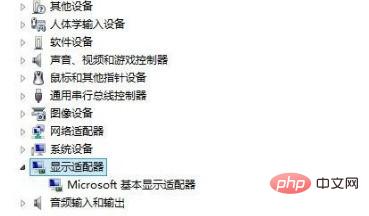
2. 불안정한 그래픽 카드나 메모리로 인해 발생할 수 있습니다. 하나씩 제거하고 그래픽 카드를 변경하거나 메모리 모듈을 다시 연결할 수 있습니다.
3. PlayerUnknown의 Battlegrounds 서버 문제로 인해 발생할 수도 있습니다. 이 경우 게임 자체 복구 도구를 사용하여 문제를 해결할 수 있습니다.
4. 게임에 필요한 모든 구성 요소를 설치할 수 있습니다.
5. 게임 디스플레이를 테두리 없이 전체 화면으로 조정해 보세요.
6. 가상 메모리를 켜고, 가상 메모리를 수동 설정으로 변경하고, 15.9G 이상으로 설정하세요. Win10 가상 메모리 설정 튜토리얼
실제 메모리가 32G에 도달하지 않는 이상
위 내용은 Windows 10에서 PlayerUnknown's Battlegrounds를 플레이할 때 충돌을 해결하는 방법_Windows 10에서 PlayerUnknown's Battlegrounds를 플레이할 때 충돌을 해결하는 방법의 상세 내용입니다. 자세한 내용은 PHP 중국어 웹사이트의 기타 관련 기사를 참조하세요!

